Blocket oEmbed eller Embed i WordPress fungerar inte längre för Instagram eller Facebook.
Det innebär att om du har använt det här blocket för att lägga till innehåll i sociala medier tidigare, kan du nu se fel eller saknade avsnitt på din webbplats.
Att åtgärda detta problem är nyckeln till en bra användarupplevelse. Vi har sett många webbplatser förbise trasiga inbäddningsblock, vilket resulterar i en rörig design. Detta kan förvirra läsarna och skada din trafik.
I den här guiden visar vi dig hur du enkelt åtgärdar problemet med Facebook- och Instagram-inbäddning så att besökare kan njuta av socialt innehåll på din WordPress-webbplats.
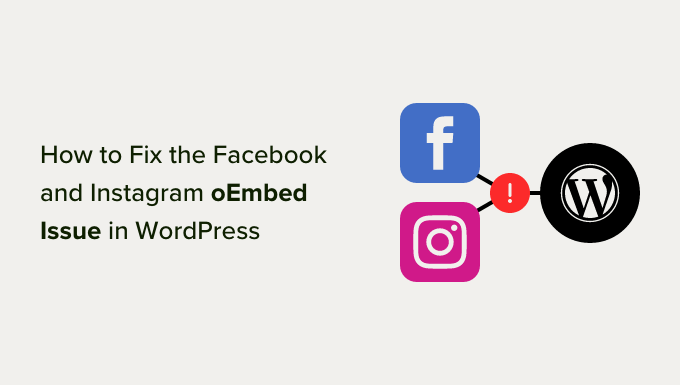
Vad är problemet med Facebook och Instagram oEmbed i WordPress?
Tidigare kunde du enkelt bädda in Instagram- och Facebook-inlägg i WordPress med hjälp av oEmbed-protokollet.
Facebook har dock ändrat hur funktionen oEmbed fungerar, så du kan inte längre enkelt embedda videoklipp, bilder, updates och annat content från Facebook eller Instagram.
Istället måste du nu registrera en app och använda en klienttoken för att hämta data från Facebook Graph API innan du kan bädda in Facebook- eller Instagram-innehåll på din WordPress-webbplats.
Detta skulle ta mycket tid och ansträngning, så människorna bakom WordPress bestämde sig för att ta bort funktionerna för embed på Facebook och Instagram.
Om du tidigare har addat något Facebook content till din website med hjälp av oEmbed, så kommer det nu att se ut ungefär som följande image.

Om du addar några Instagram posts med oEmbed, så kommer du att få ett liknande error eftersom en access token nu är obligatorisk.
Det finns sätt att fixa problemet manuellt. Du kan till exempel gå igenom varje page och post och ta bort det inbäddade innehållet. Detta kan dock vara tidskrävande och det finns ingen garanti för att du kommer att hantera varje trasig embed.
Med detta sagt, låt oss se hur du enkelt kan fixa problemet med Facebook och Instagram oEmbed på WordPress.
Så här åtgärdar du problemet med Facebook och Instagram oEmbed
Det enklaste sättet att fixa oEmbed-problemet är att använda ett av de gratis Smash Balloon-tilläggen.
Om du vill embedda Instagram-posts i WordPress, behöver du Smash Balloon Social Photo Feed plugin.
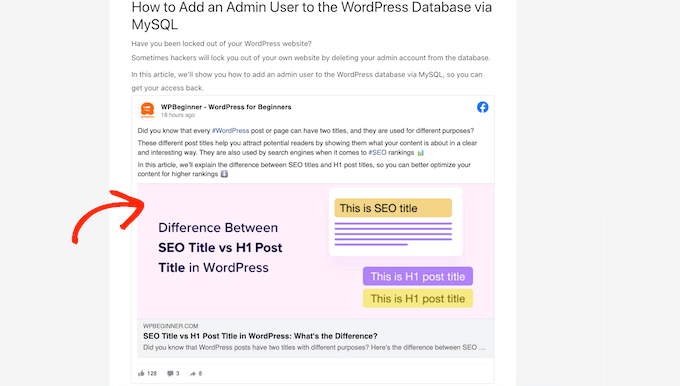
Om du vill bädda in ett Facebook-inlägg i WordPress kan du istället använda det kostnadsfria plugin-programmet Smash Balloon Social Post Feed.
Vi har testat alla SmashBalloon-verktyg och funnit att de är det mest användarvänliga sättet att bädda in sociala medieflöden. För att lära dig mer, se vår detaljerade Smash Balloon-recension.
Först måste du installera och aktivera det insticksprogram du behöver. För mer information, se vår steg-för-steg-guide om hur du installerar ett WordPress-plugin.
När du har installerat något av tilläggen, headar du bara över till Instagram Feed ” o Embeds eller Facebook Feed ” oEmbeds, beroende på vilket plugin du använder.
Vi använder pluginet Social Photo Feed i alla våra images, men stegen kommer att vara exakt desamma oavsett vilket plugin du använder.
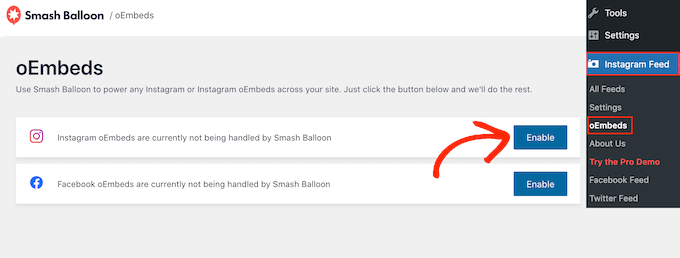
På den här skärmen klickar du bara på knappen “Aktivera” som är relevant för dina behov.
Nu är det klart. Nu kan du bädda in Facebook- och Instagram-inlägg på din WordPress-webbplats.
Så här embedar du Instagram- eller Facebook-poster i WordPress
När du har aktiverat oEmbed-funktionen med hjälp av ditt föredragna Smash Balloon-plugin kan du bädda in specifika Instagram- eller Facebook-inlägg på vilken sida, inlägg eller widgetfärdigt område som helst.
Du kan t.ex. lägga till den isidfoten på din WordPress-webbplats.
Ett alternativ är att öppna sidan eller posten där du vill visa det sociala innehållet i Gutenberg editor. Klicka sedan på ikonen “Add Block” (+) och skriv in “Embed”.
När rätt block visas klickar du på det för att add to sidan eller posten.

I fältet “Embed” klistrar du helt enkelt in URL:en till den Instagram- eller Facebook-post som du vill visa på din website.
Klicka sedan på “Embed”.
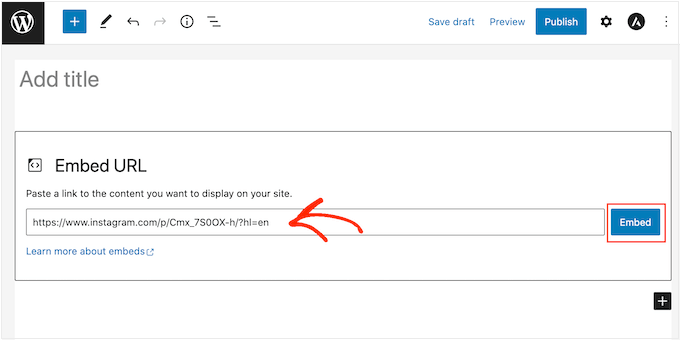
WordPress kommer nu att visa den specifika posten. När du är redo att göra posten live klickar du helt enkelt på “Update” eller “Publicera”.
Nu, när du besöker page, kommer du att se social media posten live.
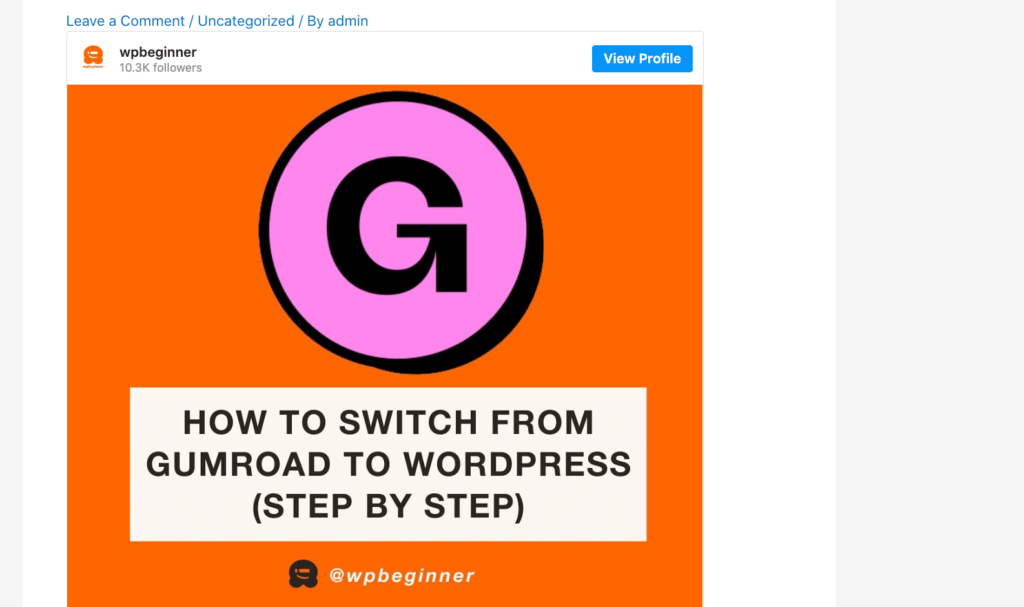
Ett annat alternativ är att lägga till Instagram- eller Facebook-inlägget i ett widgetfärdigt område som sidebar. På så sätt kan du främja samma post på alla sidor på din website.
Du kan till exempel bädda in ditt mest populära Instagram-inlägg, ett inlägg som marknadsför en försäljning eller en tävling i sociala medier som du använder för att utveckla din webbplats.
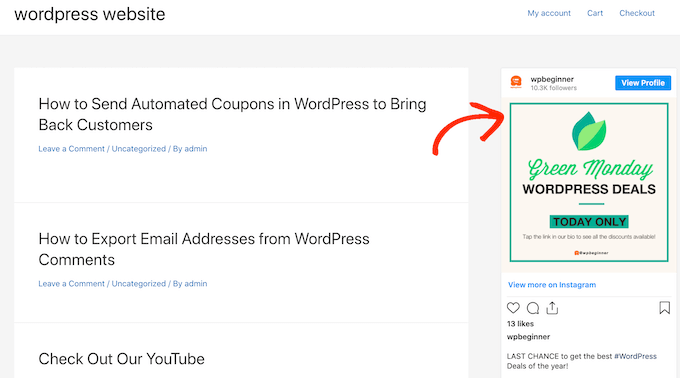
För att add to en Facebook eller Instagram post till ett widget-ready area, gå bara till Appearance ” Widgets och click på den blå ‘+’ knappen.
I sökfältet måste du skriva in “Embed” för att hitta rätt block.
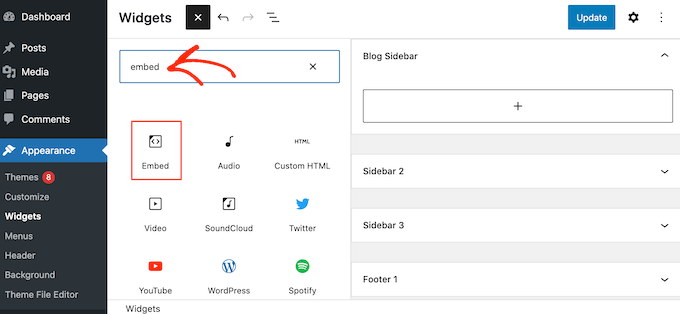
När blocket “Embed” visas drar du det till det area där du vill visa posten på Facebook eller Instagram. Vi visar till exempel ett Instagram-foto i widgeten i sidebaren i WordPress.
I fältet “Embed” klistrar du helt enkelt in URL:en till den Instagram- eller Facebook-post som du vill visa på din website. Klicka sedan på “Embed”.
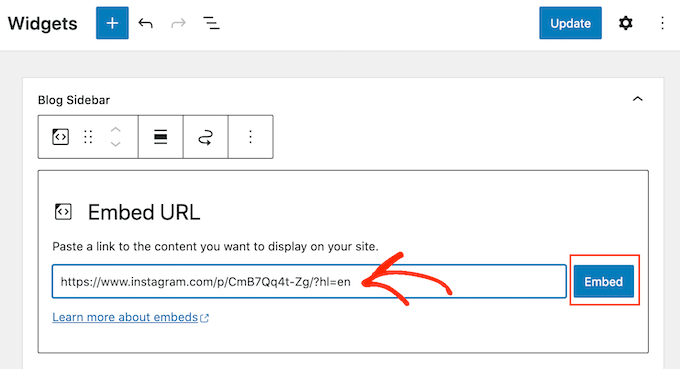
WordPress kommer nu att visa den specifika posten.
Om du är nöjd med hur det ser ut klickar du bara på “Update” för att aktivera det.
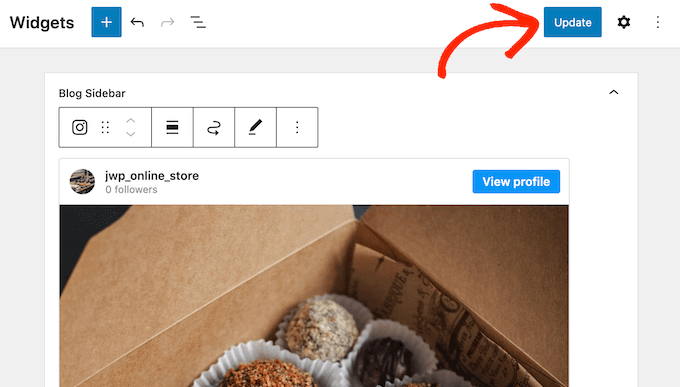
Nu kommer du att se inläggsstatus på Instagram eller Facebook på din WordPress website.
Så här addar du en Instagram eller Facebook Feed till WordPress
De gratis Smash Balloon-tilläggen gör det enkelt att add to Facebook- och Instagram-poster till din WordPress website.
Detta är bra om du bara vill embedda ett litet antal posts eller kontrollera exakt var varje socialt inlägg visas på WordPress. Men du kanske också vill bädda in ett custom Facebook feed eller Instagram feed på din website.
Genom att skapa ett feed kan du visa alla dina senaste posts i en snygg layout. Ännu bättre, feeden kommer att uppdateras automatiskt så att besökarna alltid ser de senaste posterna utan att du behöver uppdatera din site manuellt.
Detta kan hålla din site fräsch och intressant, även för vanliga besökare.
Om du vill embedda Instagram content i WordPress, kan du använda Smash Balloon Instagram Feed plugin.
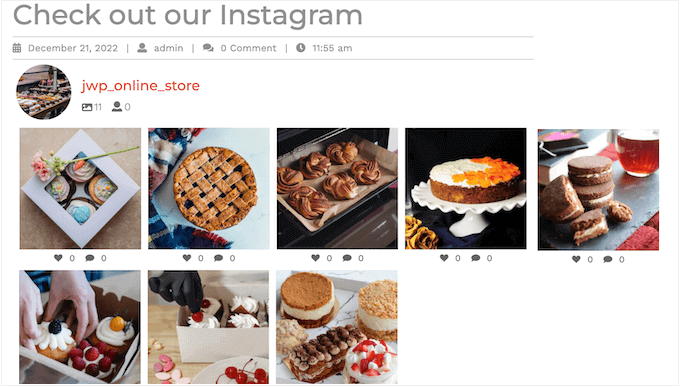
Vill du skapa ett feed som visar dina Facebook-album, videoklipp, posts på timeline med mera?
Sedan kan du använda Smash Balloon Facebook Feed plugin.

Vill du add to både Facebook och Instagram feeds till din WordPress website? Då kanske du vill ta en titt på Smash Balloon Social Wall.
Detta kraftfulla plugin låter dig kombinera alla feeds du har skapat med Smash Balloon plugins, inklusive Facebook, Twitter, Smash Balloon YouTube Feed, och mer.
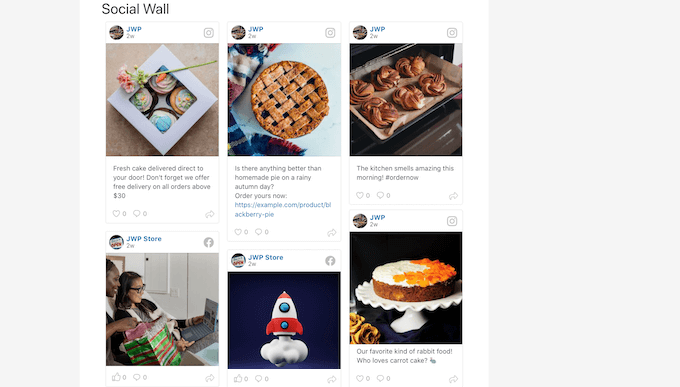
Om du till exempel har konfigurerat tilläggen Facebook Feed och Instagram Feed, kan du helt enkelt gå till Social Feeds “ Create a Social Wall i din WordPress dashboard.
Gå sedan vidare och klicka på “Add New”.
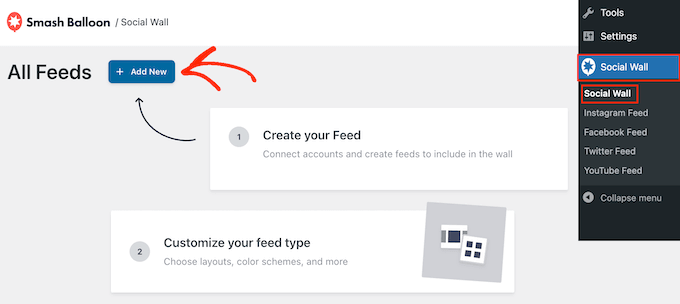
För varje social media-plattform som du vill lägga till klickar du på “Add to Wall”.
Du kommer nu att se alla de olika social media feeds som du har skapat för denna plattform. Välj bara alternativknappen bredvid varje feed du vill använda.
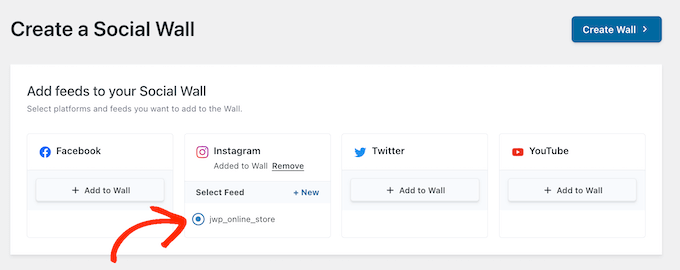
Du kan till exempel kombinera de senaste posterna från din kalender för händelser på Facebook och ditt Instagram account.
När du har gjort det klickar du på “Skapa vägg”.
Då öppnas Smash Balloon Editor, där du kan finjustera alla delar av den sociala väggen. Du kan t.ex. ändra färgschemat så att det passar perfekt till your WordPress theme.
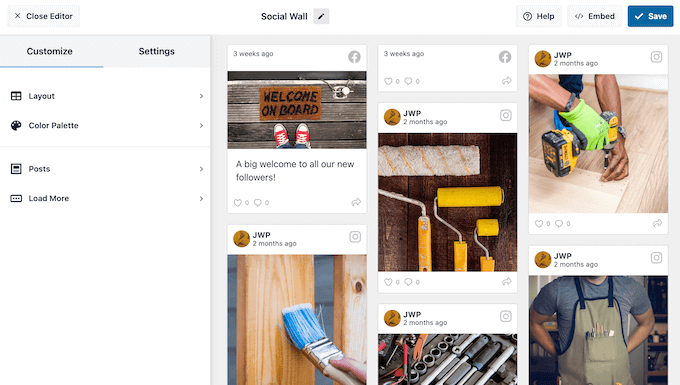
När du är nöjd med hur den sociala väggen ser ut kan du add to en page, post eller widget-ready area med hjälp av blocket Social Wall.
Om du till exempel vill add a social wall to a page, öppnar du bara den sidan i WordPress block editor. Här klickar du på ikonen “+” och skriver in “Social Wall”.
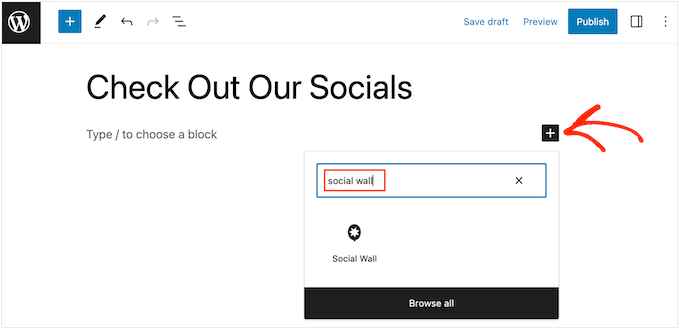
När det högra blocket appear, click to add it to the page.
Nu kommer Social Wall att visa multi-plattformsfeeden som du just skapade.
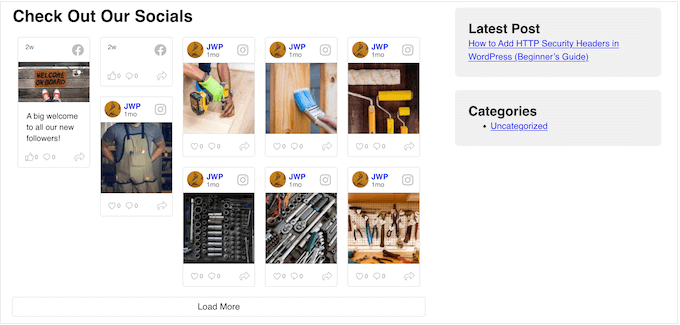
Vi hoppas att den här artikeln hjälpte dig att lära dig hur du åtgärdar problemet med Facebook och Instagram oEmbed i WordPress. Du kanske också vill se våra expertval för de bästa sociala mediepluginsen för WordPress och vår guide om hur du bäddar in ett Facebook-gruppflöde i WordPress.
If you liked this article, then please subscribe to our YouTube Channel for WordPress video tutorials. You can also find us on Twitter and Facebook.





Ryan Elizabeth
Oh my goodness, THANK YOU for providing this fix! I was loosing my mind just now trying to figure out why none of my Instagram links were embedding. Guess I missed the memo about the October 24 deadline. O:-) Thank you again for saving me lots of headache!
WPBeginner Support
Glad our solutions could help
Admin
Tiffany Clark
The Instagram plugin is glitchy for me. It’s preserved most of the Instagram posts I had in previous content, but when I paste a link in a new piece of content, it doesn’t populate the Instagram post. Any suggestions?
WPBeginner Support
Reach out using the plugin’s support page for assistance to help check and ensure it is not a conflict with a different plugin or something that needs to be fixed
Admin
Soumitra haldar
Thank you so much…. I found my answer… Very helpful full … Thanks a lot
WPBeginner Support
Glad our guide was helpful
Admin
Palle Hyldgård Poulsen
This was great – so easy. Thank you!
WPBeginner Support
Glad our solution was helpful
Admin
Alyssa
I installed both plugins and connected to FB but FB posts are still not auto-embedding in my WP articles!
WPBeginner Support
These plugins are for ensuring your embeds work, not for automatically embedding them on your site.
Admin
Harry
i have an issue of embedding instagram igtv’s after these recent changes. and seems like your plugin solve this issue, but the thing is my site is not only using my personal instagram account, its a platform where bloggers can promote their stuff (igtv) so the question is, being an admin how could i connect various instagram accounts? kindly solve this problem i will be very pleased.
WPBeginner Support
While our solution is not for multiple channel embeds at the moment, we will certainly look into what we are able to do with what Facebook and Instagram allow.
Admin
Karim
How to embed posts even if I am not the FB page admin?
WPBeginner Support
We do not have a recommended method for that at the moment with the options available from Facebook.
Admin
Alyssa Storm
Any idea if this will impact the Facebook “Page Plugin” social plugin
WPBeginner Support
It shouldn’t affect that as this is specifically a change for oEmbeds
Admin
Carl Gross
To fix the issue, your article suggests two plugins by Smash Balloon.
Let’s say I install the Smash Balloon Facebook plugin (Smash Balloon Social Post Feed). Once I do that, will that *automatically* fix all current Facebook oEmbedded content on my site? Or will I have to manually remove all such embeds, and re-add them using the plugin?
WPBeginner Support
Yes, it should automatically fix the issue for any current embeds without needing to recreate them.
Admin
Barbara
So far I have not embedded anything from Facebook. However, our need to do so is coming up fast. And I need to find if there is a way we can embed the live feed into our website?
WPBeginner Support
You would want to take a look at our article below:
https://www.wpbeginner.com/wp-tutorials/how-to-embed-a-facebook-video-in-wordpress/
Admin
Julie
Can this be fixed later by activating the plugin or must it be done before it breaks?
WPBeginner Support
You can activate it after but if you are able to now, we would recommend activating the plugin before your embeds break.
Admin
Nierka
Hi,
Do i need what to do if i copy a link from WordPress and paste it on Facebook?
WPBeginner Support
This is for when you post a link from Facebook or Instagram on your site, you do not need this for sharing your site on one of those platforms.
Admin
Faruk Ahmed
thanks, for this
WPBeginner Support
You’re welcome
Admin
Prashanna karn
What about using jetpack plugin to link Facebook and Instagram account to WordPress website?
WPBeginner Support
You would want to reach out to the support for specific plugin for if they have something in place or if they would recommend our solution.
Admin
Rob Pugh
Yes, Jetpack solves this oEmbed issue.
Badiru
Hi,
Thanks for the info.
What about Elemetor IG and FB embedding. Will that also break?
WPBeginner Support
You would want to reach out to the support for specific plugins for if they have something in place or if they would recommend our solution.
Admin
Stephanie
Does this change affect embeds made using Facebook’s Page Plugin?
WPBeginner Support
You would want to reach out to the support for specific plugin for if they have something in place or if they would recommend our solution.
Admin
Graham
Will sharing on jetpack work still?
WPBeginner Support
This article is for oEmbeds, sharing is not normally part of embedding on your site. We would recommend reaching out to the support for the plugin you are wondering about for specific questions like this.
Admin
Babs
Hi, thanks for this!
I’ve implemented instagram media in the past but using a HTML block with the code from Instagram rather than a link and embed. Am I correct in thinking that this will keep on working like before?
Thank you!
WPBeginner Support
For safety, we would still recommend adding the plugin to prevent any future issues.
Admin
Rogerio
There is another issue with the Facebook API: they are not allowing to show the comments count. I use the AddThis plugin and they say they will have an alternative soon. Hope so.
Elaine Savage
Not at all techie so this may be a silly question. Does this have any impact on the simple SFP – Facebook Page Plugin widget that I have in the main sidebar of my front page?
WPBeginner Support
This tutorial is for the default embeds, if you are using a plugin then you would want to reach out to the support for the plugin you are using for how it will handle this change.
Admin
Andy Beard
Is the functionality free for every kind of media that was previously supported by oEmbed by default?
My understanding currently is that for Video oEmbeds the Smash Balloon plugin would have to be upgraded to Pro.
Editorial Staff
Yes all default oEmbed functionality is available for free in the free Smash Balloon plugins (including video oEmbeds).
I think you’re confusing the custom video feed feature that’s listed on the Smash Balloon Pro which is completely separate of oEmbed.
Admin
Andrés
Hi! Great to know all of this, I was wondering…What if I just paste the link directly in my post? will it work? Or will it look like the examples on this post? Because you’re talking about embedding posts instead of copying the links and paste them :O it’ll be good to know!
Editorial Staff
By default, when you currently paste the link in your posts, WordPress oEmbed feature automatically converts it into a proper embed.
That feature will stop working, and for older content it will show the broken layout. For new content, it will just show the URL itself (not embedded content).
Admin